틱톡 동영상을 저장할 수 없는 이유, 해결 방법
틱톡은 매력적인 짧은 형식의 비디오로 전 세계 사용자들을 사로잡으며 가장 인기 있는 소셜 미디어 플랫폼 중 하나로 급부상했습니다. 그러나 끝없는 오락적인 콘텐츠 흐름 속에서 사용자는 나중에 볼 수 있도록 좋아하는 비디오를 저장하려고 시도할 때 좌절감을 느낄 수 있습니다. 틱톡 비디오를 저장할 수 없다는 것은 사용자가 플랫폼에서 기대하는 원활한 경험을 방해하는 당혹스러운 문제가 될 수 있습니다. 이 가이드에서는 이 문제의 원인을 파악하고 플랫폼에서 원활한 비디오 저장 경험을 보장하기 위한 실용적인 솔루션을 제공합니다. 틱톡의 비디오 저장 기능에 대해 함께 알아보고 문제를 해결해 보겠습니다.
파트 1. 틱톡 동영상을 저장할 수 없는 이유는?
틱톡 동영상을 저장할 수 없는 이유는 다음과 같습니다. 이유와 상관없이 다른 사람의 동영상을 저장하고 공유하는 것은 저작권 문제를 수반할 수 있으므로 항상 저작권과 개인 정보를 존중하는 것이 최선이라는 것을 기억하십시오.
- 제한: 비디오는 저작권으로 보호될 수 있습니다. 소유자가 비디오를 다운로드하거나 저장하지 못하도록 제한을 설정한 것을 의미합니다.
- 개인정보 보호 설정: 비디오의 업로더가 개인정보 보호 설정을 설정하여 특정 시청자 또는 팔로워만 비디오를 볼 수 있고 액세스할 수 있도록 하여 다른 사용자가 비디오를 저장할 수 없도록 할 수 있습니다.
- 틱톡 서버 다운: 확률이 낮은 또 다른 원인은 서버 다운입니다. 틱톡의 서버가 일시적으로 다운되면 틱톡 동영상을 다운로드하지 못할 수 있습니다.
- 응용 프로그램 버그 또는 문제: 틱톡 응용 프로그램에 버그가 있거나 동영상을 저장할 수 없는 문제가 있을 수 있습니다. 응용 프로그램을 최신 버전으로 업데이트하거나 앱을 다시 시작해 보세요.
- 불안정한 네트워크 연결: 불안정한 네트워크 연결은 저장 실패의 원인이 될 수 있습니다. 인터넷이 충분히 안정적이고 빠르게 연결되었는지 확인하십시오.
- 제한된 장치 스토리지: 장치의 저장 용량이 가득 차면 새 동영상을 저장하지 못할 수 있습니다. 장치의 저장 용량을 확인하고 불필요한 파일을 지웁니다.
- 비디오 형식 또는 콘텐츠: 일부 비디오 형식이나 콘텐츠는 틱톡 플랫폼에서 저장할 수 없습니다.
- 계정 설정 또는 제한: TikTok 계정에 비디오를 저장할 수 없는 특정 설정이나 제한이 있을 수 있습니다.
파트 2. TikTok에서 동영상을 저장할 수 없는 문제를 해결하는 방법?
TikTok에서 동영상을 저장하지 않는 문제가 발생하는 경우 문제를 해결하기 위한 세부 단계와 함께 시도할 수 있는 몇 가지 방법이 있습니다. 비디오가 저작권이 있거나 업로더에서 설정한 개인 정보 보호 제한이 있는 경우 단계에 관계없이 동영상을 저장하지 못할 수 있습니다.
1. 틱톡 서버 확인
이러한 방법을 통해 틱톡 서버를 확인하면 문제가 널리 퍼져 있는지 아니면 장치에 특정한 문제인지 확인할 수 있습니다. 서버 문제가 확인되면 틱톡이 문제를 해결할 때까지 기다려야 할 수도 있습니다. 틱톡을 포함한 여러 웹사이트와 온라인 서비스는 인기 웹사이트와 플랫폼의 상태를 모니터링합니다.
틱톡은 종종 트위터, 인스타그램 또는 페이스북과 같은 공식 소셜 미디어 채널을 통해 사용자와 소통합니다. 서버 문제와 관련하여 틱톡 공식 계정에서 발표하거나 업데이트된 내용을 찾습니다.
2. 비디오 권한 확인
저장하려는 비디오가 공개되어 있는지 확인하고 특정 사용자만 볼 수 있도록 설정하지 마십시오. 비디오가 저작권 보호를 받으면 저장하지 못할 수 있습니다. 제작자의 저작권을 존중하십시오.
3. 저장공간 확인
동영상을 저장할 수 있는 저장 공간이 장치에 충분한지 확인하십시오. 장치의 저장 공간이 가득 차면 더 이상 파일을 저장할 수 없습니다. 사용하지 않는 앱이나 파일을 삭제하여 공간을 확보하십시오.
- 스텝 1.장치의 설정으로 이동하여 "스토리지" 또는 "스토리지 & 메모리"로 이동합니다.
- 스텝 2.디바이스에서 사용 가능한 저장공간을 확인합니다. 거의 가득 차면 불필요한 파일이나 앱을 삭제하여 공간을 확보합니다.
- 스텝 3.TikTok을 열고 동영상을 다시 저장해 봅니다.
4. 앱 권한 확인
TikTok이 장치의 저장소에 액세스할 수 있는 권한을 가지고 있는지 확인합니다. 장치의 설정으로 이동하여 설치된 앱 목록에서 TikTok을 찾은 후 저장소 권한이 활성화되어 있는지 확인합니다.
스텝 1.장치의 설정으로 이동하여 "앱" 또는 "애플리케이션 관리자"를 찾습니다.
스텝 2. 설치된 앱 목록에서 TikTok을 찾아 탭하고 Permissions를 선택합니다.
스텝 3.사진 및 비디오를 누른 후 Allow(허용) 옆에 있는 라디오 버튼을 선택합니다.

스텝 4.TikTok을 열고 비디오를 다시 저장해 보십시오.
5. 네트워크 연결 확인
동영상을 저장하는 동안 안정적인 인터넷 연결이 가능한지 확인합니다. 연결 상태가 좋지 않으면 저장 과정이 중단될 수 있습니다. Wi-Fi를 사용하는 경우 다른 네트워크로 전환하거나 모바일 데이터를 사용하십시오. 라우터 또는 모뎀을 다시 시작하여 일시적인 네트워크 문제를 해결하십시오.
6. TikTiok 앱 및 장치 재시작
가끔 틱톡은 동영상을 저장하지 못하게 하는 결함이나 버그가 발생할 수 있습니다. 앱을 다시 시작하거나 장치를 완전히 끄고 몇 초 동안 기다리세요. 다시 켜고 틱톡을 다시 열고 동영상을 다시 저장해 보세요.
7. 틱톡 앱 업데이트
장치에 틱톡 앱의 최신 버전이 설치되어 있는지 확인합니다. 개발자들은 버그를 수정하고 성능을 향상시키기 위해 종종 업데이트를 공개합니다.
- 스텝 1.앱스토어(iOS용) 또는 Google Play Store(Android용)를 엽니다.
- 스텝 2.틱톡 검색해서 이용 가능한 업데이트가 있는지 확인해보세요.
- 스텝 3.틱톡 앱의 최신 버전을 설치합니다.
8. 틱톡 캐시 지우기
가끔 틱톡은 비디오를 저장하지 못하게 하는 결함이나 버그가 발생할 수 있습니다. 앱이나 장치를 다시 시작하여 문제가 해결되는지 확인하십시오.
안드로이드용: 설정으로 이동 > 앱 및 알림 > 틱톡 > 스토리지 및 캐시 > 클리어 캐시.

iOS의 경우: 설정으로 이동 > TikTok > 스토리지 및 클리어 캐시.
TikTok을 다시 시작하고 동영상을 저장해 봅니다.
9. 기기 보관 확인
동영상을 저장할 수 있는 저장 공간이 장치에 충분한지 확인하십시오. 장치의 저장 공간이 가득 차면 더 이상 파일을 저장할 수 없습니다. 저장 공간이 부족하면 불필요한 파일이나 앱을 삭제하여 공간을 확보하십시오.
10. 틱톡 재설치
위의 단계 중 어느 것도 작동하지 않으면 틱톡 앱을 제거하고 다시 설치해야 할 수 있습니다. 이를 통해 문제를 일으키는 손상된 파일이나 설정을 수정하는 데 도움이 될 수 있습니다.
- 스텝 1. 장치에서 TikTok을 제거하고 장치를 다시 시작합니다.
- 스텝 2. 앱스토어 또는 구글 플레이스토어에서 틱톡을 재설치합니다.
- 스텝 3.계정에 로그인하여 동영상을 다시 저장해 봅니다.
11. 계정 설정 변경
팔로워가 콘텐츠를 다운로드할 수 없다고 불평하는 경우 계정 설정을 확인하고 저장 기능이 활성화되었는지 확인합니다.
스텝 1. 기기에서 틱톡 앱을 열고 프로필에 접속하는 것으로 시작합니다.
스텝 2.다음으로 화면의 오른쪽 상단 모서리에 있는 옵션 탭을 찾습니다.
스텝 3. 거기서 개인정보 보호 섹션으로 이동하여 다운로드를 선택합니다.
스텝 4. 비디오 다운로드 옵션이 활성화되어 있는지 확인한 후 계속 진행합니다.

스텝 5.저장을 방해할 수 있는 제한이나 개인정보 보호 설정이 있는지 확인합니다.
12. 틱톡 지원에 문의하십시오
위의 방법 중 하나도 작동하지 않는 경우 틱톡 지원팀에 문의하면 됩니다. 틱톡 공식 지원 페이지나 헬프 센터를 방문하여 연락처를 찾을 수 있습니다. 문제를 자세히 설명하고 관련 정보를 제공하십시오.
파트 3. 타사 도구로 틱톡 동영상을 다운로드하는 방법
휴대폰에 틱톡 동영상을 다운로드하는 데 여전히 문제가 있습니까? 작업을 완료하려면 타사 앱을 사용해야 합니다. HitPaw Video Converter는 동영상을 다운로드하려는 Windows(윈도우)와 Mac(윈도우) 사용자를 위한 안전한 솔루션을 제공합니다. 이 앱은 내장된 다운로드 프로그램을 통해 동영상 다운로드 옵션의 상태에 관계없이 링크를 통해 틱톡 동영상을 다운로드할 수 있습니다. 다운로드 과정에서 틱톡 동영상의 원본 품질을 유지할 수 있습니다. 또한 틱톡에서 소리를 추출하고 싶다면 MP3를 다운로드한 동영상의 출력 형식으로 편리하게 설정할 수 있습니다.
스텝 1: 먼저 도구를 다운로드하여 장치에 설치합니다. 도구 인터페이스 내의 다운로드 섹션으로 이동하여 다운로드할 틱톡 비디오를 열고 URL을 복사합니다.
스텝 2:툴로 돌아가서 Paste URL 옵션을 찾습니다. Paste URL을 클릭하고 툴이 링크를 분석할 때까지 기다립니다.

스텝 3:링크가 분석되면 비디오를 오디오, 비디오 또는 썸네일로 저장할 수 있는 옵션이 표시됩니다.

스텝 4:Download(다운로드) 버튼을 클릭하여 다운로드 프로세스를 시작합니다. 필요에 따라 다운로드를 일시 중지하고 다시 시작할 수 있습니다.

스텝 5:다운로드가 완료되면 툴의 다운로드 섹션에서 비디오를 찾을 수 있습니다.

마무리
기술적 결함 때문이든, 권한 부족 때문이든, 서버 관련 문제든 근본 원인을 이해하고 올바른 솔루션을 구현하면 틱톡에서 원활한 비디오 저장 경험을 복원할 수 있습니다. 틱톡 비디오를 다운로드하는 또 다른 효율적인 방법은 틱톡 비디오를 다운로드 가능한 파일로 변환할 수 있는 타사 도구인 HitPaw Video Converter를 사용하는 것입니다.







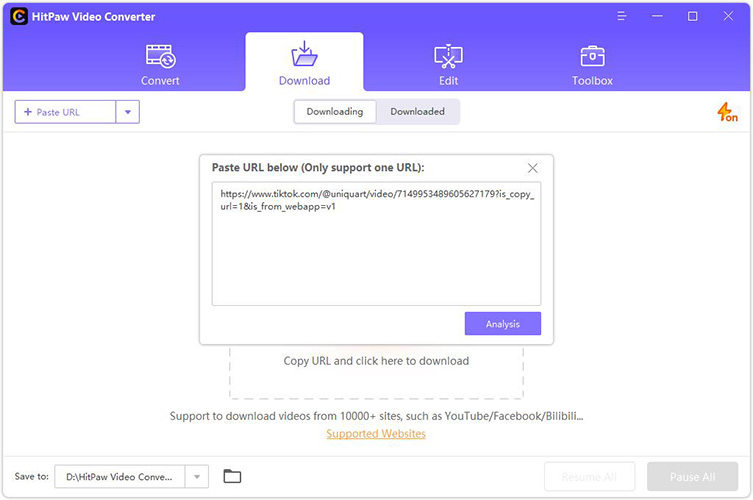
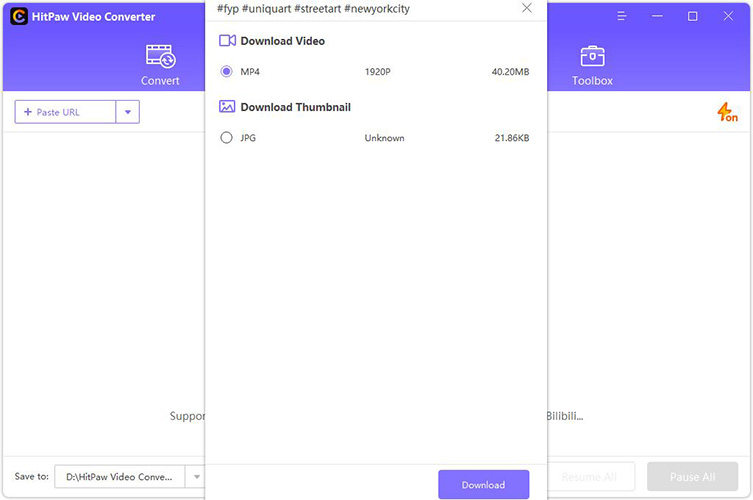
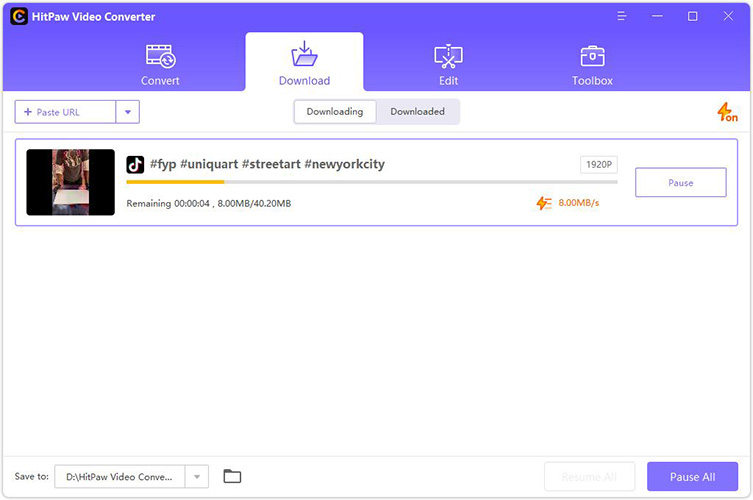


 HitPaw Edimakor
HitPaw Edimakor HitPaw Screen Recorder
HitPaw Screen Recorder
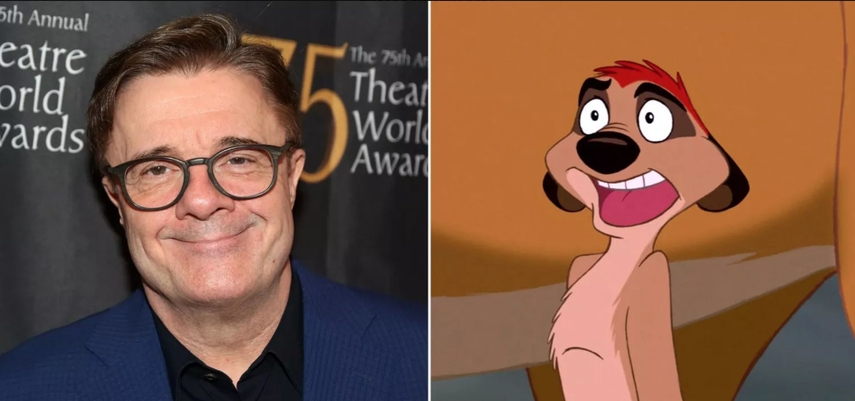


기사 공유하기:
제품 등급 선택:
김희준
편집장
새로운 것들과 최신 지식을 발견할 때마다 항상 감명받습니다. 인생은 무한하지만, 나는 한계를 모릅니다.
모든 기사 보기댓글 남기기
HitPaw 기사에 대한 리뷰 작성하기